iPhoneの初期アプリだけで完成する「写真ラクガキ」が話題。Vlog風な手書き加工がかわいくてハマりそう…!
isuta / 2024年7月13日 16時45分
iPhoneの初期アプリだけで簡単に写真にラクガキができることをご存じですか?
何か物足りない写真のアレンジや、個性を出したい時などに大活躍な手書きのラクガキ。夏休みの旅行の記録なんかにも、もってこいですよ。
今回はその方法と、パターンをいくつかご紹介します。
iPhoneのデフォルト機能だけでOK。「写真ラクガキ」って?

iPhoneの写真アプリ内にある編集画面「マークアップ」で写真にラクガキする「写真ラクガキ」。
「#사진낙서(写真ラクガキ)」として韓国でじわじわ流行っていて、iPadがなくてもiPhoneの純正アプリだけで簡単にかわいく写真のアレンジができることから、日本でも流行り始めているんですよ。
写真ラクガキのHow to

まずはiPhoneの写真アプリを開き、編集したい写真を選んで「編集」をタップ。

そうすると画面下にツールバーが登場し、ペンの種類や色、太さ、透明度などを選択できます。
ペンの種類は以下の通り。全て同じ太さ(最大)・透明度(最大)・色で描いています。
①ペン(左端)
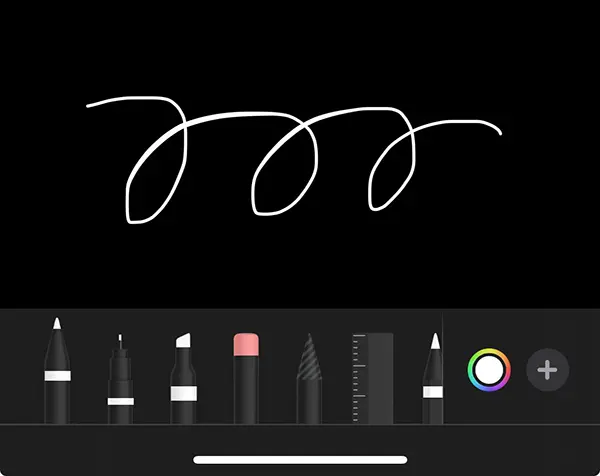
「ペン」は、描くスピードによってその太さが変わります。
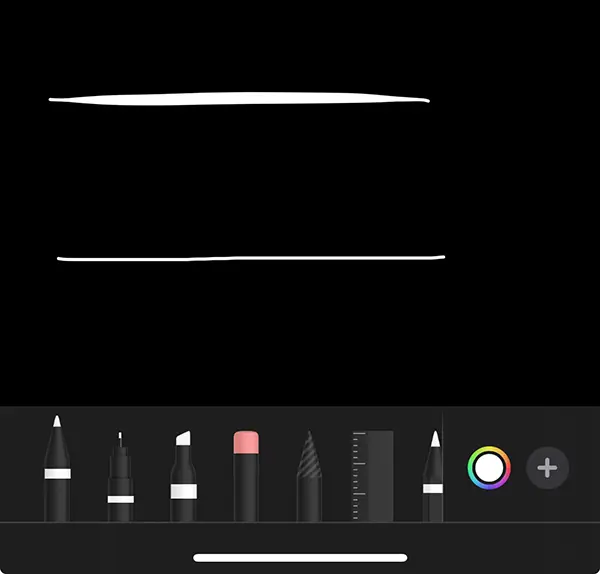
画像上にある線が、素早く描いた線。下がゆっくり描いた線です。
すばやく筆を動かすと太く、遅く描くと細めに仕上げることができますよ。
ちなみに、線を描いたあと指で押さえたままにすると、真っすぐの線を描くことが可能です。
②製図ペン(左から2番目)
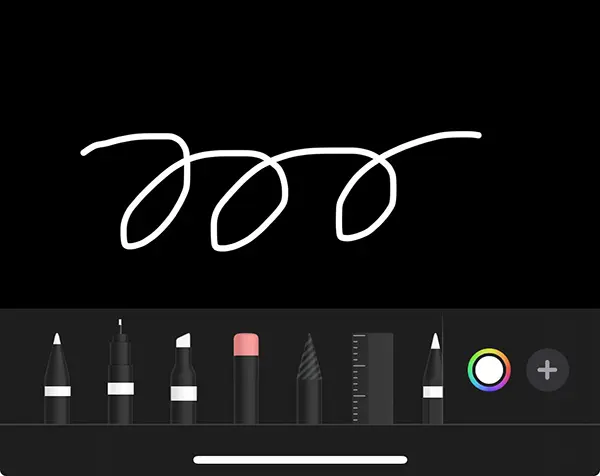
「製図ペン」は、線のタッチは普通のペンと同じですが、スピードを変えても線の太さは変わりません。
どんな速さでも、安定した線が描けます。
③マーカー(左から3番目)
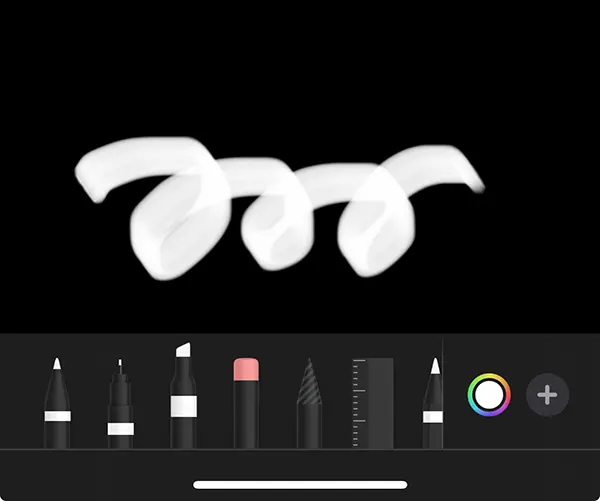
「マーカー」は、お好みの薄さに調節できるのがポイント。線を重ねると、色の具合を濃くしていくことができます。
④鉛筆(右から4番目)
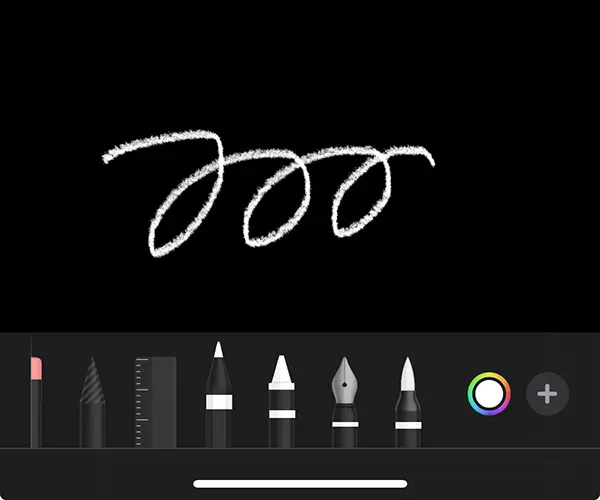
「鉛筆」は、本物の鉛筆のように少しザラッとした質感。手書き感を出すのにぴったりなペンです。
⑤クレヨン(右から3番目)
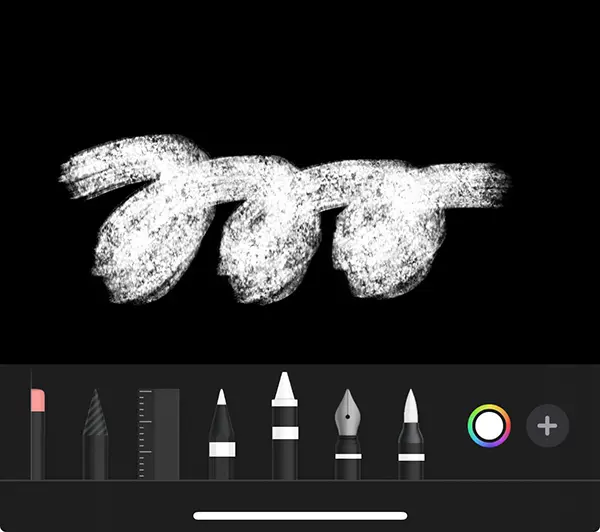
つづいて「クレヨン」。鉛筆よりもザラザラ感が強め。
少し太めのタッチなので、細かい字を書く際は避けた方がよさそうです。
⑥万年筆(右から2番目)
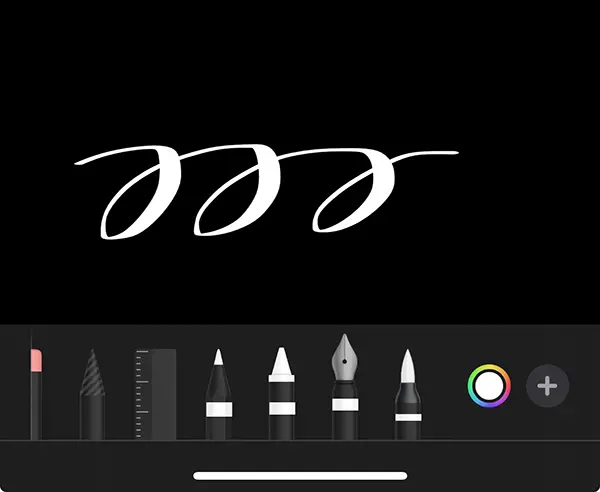
こちらは「万年筆」。リアルな万年筆のタッチで、ペンを横にして描いた時に線が太くなる感じは、まさに本物です。
⑦筆(右端)
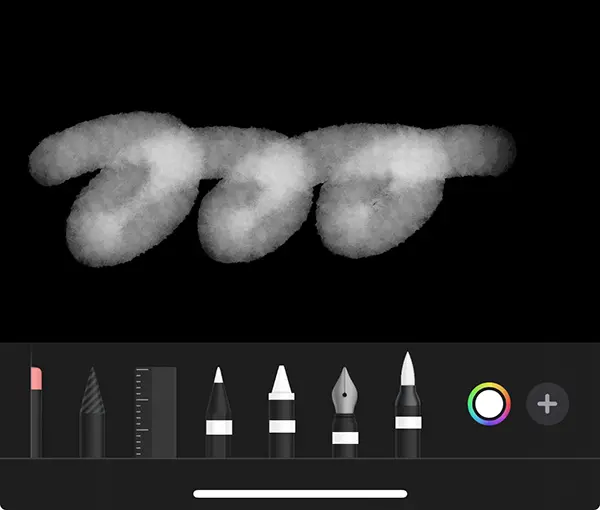
最後は「筆」。こちも本物そっくりで、筆で描いたときのような水彩感が出せます。
柔らかい印象の線を描きたい時にはぴったりですね。
ツールはペンの他に消しゴムや定規、投げなわなど、本格的なものが勢ぞろい。
お好きなペンの種類、色、太さなどを選択したらお絵描き開始!
こんな時はどうする?
描いたものをそのまま移動させたい

作成した文字やイラストを、そのまま移動させたい時は、投げなわが大活躍ですよ。
消しゴムと定規に挟まれたこのツールが投げなわ。投げなわを選択したら、移動させたいものを囲みます。
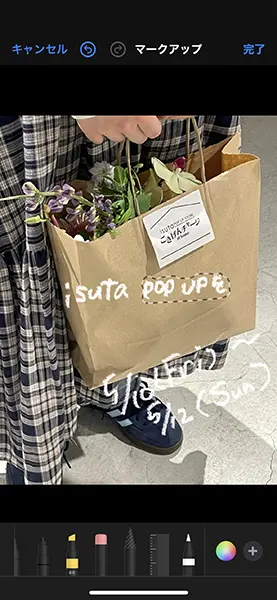
選択した文字や絵を、そのまま移したい場所へ移動させると、簡単に位置を変えることが可能。
「上手く描けたから消したくないけど、位置が気に入らない…」なんて時に最適のツールですよ。
作成した文字や絵をコピーしたい

作成したものをコピーしたい時も、投げなわツールを使いましょう。
コピーしたいものを選択して、選択したものをタップ。
そうすると、「カット」「コピー」「削除」「複製」の選択肢が出てきます。

「複製」を選択すると、イラストが複製されました!あとは置きたいところに持っていくだけです。
ちなみに、「コピー」を押して、複製したい場所にペーストしても複製ができますよ。
「写真ラクガキ」で、こんなアレンジはどう?
①デジタルダイアリー

訪れた場所、その場所で撮ったツーショットなどを使って、日付や場所の名前などを入れると、あっという間にデジタルダイアリーが完成。
どこに行ったのか、どんなことがあったのか、簡単にその時の記録ができちゃいます。
いつもの思い出写真が、一気に特別な日記になりますね。
②ootd記録

今日の服装=“ootd(outfit of the day)”をSNSに投稿している人も多いのでは?
いつものootd写真に写真ラクガキで少し手を加えて、普段とは違う投稿をしてみるのもありかも。
vlogのような雰囲気が出て、かわいさUPです。
③プリクラ風ラクガキ

最後にご紹介するアレンジ方法は、「プリクラ風ラクガキ」。
ひと昔前に流行った動物モチーフラクガキは、その懐かしさからみんなの視線が集まること間違いなしです。
ハートや星といったイラストは、簡単に描けるだけでなく写真の余白を良い塩梅で埋めることができるので、何を描こうか迷った時はおすすめですよ。
お気に入りの写真で試してみよ

iPhoneのデフォルトアプリだけで写真をアレンジできる、「写真ラクガキ」いかがでしたか?
簡単にアレンジができるので、ぜひお気に入りの写真や、次にお出かけした時の写真などで試してみてくださいね。
外部リンク
この記事に関連するニュース
-
細字ブームの中あえて太字シャープペンを出したのはなぜ? トンボ鉛筆の新作「モノワーク」の開発秘話
オールアバウト / 2024年11月19日 20時35分
-
手書きでサクッと計算! 驚きの新機能「計算メモ」を搭載した「計算機」アプリを使いこなそう - iPadパソコン化講座
マイナビニュース / 2024年11月12日 11時15分
-
100均プラバンにいろいろな画材で描く→焼いてみたら…… 驚きの仕上がりに「素敵!」「こんなに綺麗に!?」
ねとらぼ / 2024年11月8日 10時30分
-
大まかな円と線 → リアルなライオンが完成! プロが教える“簡単な描き方”に「初めてだけどうまく描けた!」「素晴らしいガイド」と称賛の声
ねとらぼ / 2024年11月5日 20時0分
-
iOS 18の「メモ」アプリで試したい新機能3選 メインで使いたくなる充実っぷり
ITmedia Mobile / 2024年10月30日 12時25分
ランキング
-
1コンビニ大手3社の「肉まん」「高級豚まん」を実食。この冬に食べるべき“コスパ圧倒的”の肉まんは
日刊SPA! / 2024年11月24日 15時52分
-
2品川イオンスタイル「最強フードコート」の実態 太っ腹にも程がある?自由すぎる食のスポットだ
東洋経済オンライン / 2024年11月24日 12時0分
-
3とんでもない通帳残高に妻、絶句。家族のために生きてきた65歳元会社員が老後破産まっしぐら…遅くに授かった「ひとり娘」溺愛の果て
THE GOLD ONLINE(ゴールドオンライン) / 2024年11月21日 8時45分
-
4煙草を「のむ」ってわかりますか?古い注意書から気付かされた日本語の変化
よろず~ニュース / 2024年11月24日 12時10分
-
5小泉孝太郎がやっている「納豆の最高においしい食べ方」 タレ半分、“あるもの”をたっぷり
Sirabee / 2024年11月22日 16時15分
記事ミッション中・・・
記事にリアクションする
![]()
記事ミッション中・・・
記事にリアクションする

エラーが発生しました
ページを再読み込みして
ください









